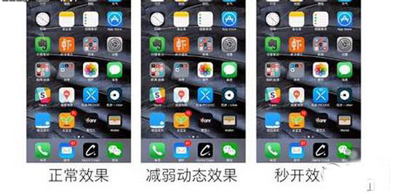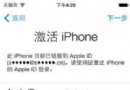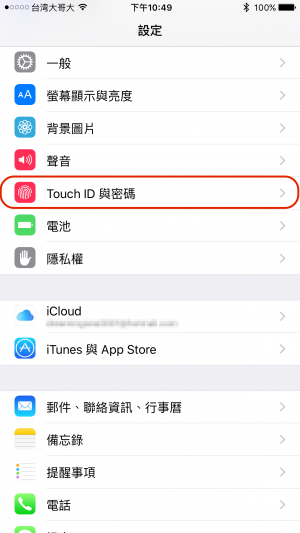蘋果ios9字體怎麼更改
一、利用 BytaFont 3插件替換
- BytaFont 3(ModMyi 源)
- BytaFont Tweak Mode(ModMyi 源)
- Apple File Conduit "2"(大胡子 Saurik 源)
主要路徑如下:
英文數字、鍵盤://var/mobile/Library/BytaFont3/SwapMode/
中文://var/mobile/Library/BytaFont3/SwapMode/Chinese/
Emoji 表情://var/mobile/Library/BytaFont3/SwapMode/Emoji/
日文://var/mobile/Library/BytaFont3/SwapMode/Japanese/
韓文://var/mobile/Library/BytaFont3/SwapMode/Korean/
阿拉伯文://var/mobile/Library/BytaFont3/SwapMode/Arabic/
具體操作:
1. 新建一個以“font”為後綴的文件夾,例如 Zekton.font、浪漫雅圓.font,將所需替換的 ttcttfotf 格式的字體文件放入 *.font 文件夾內,然後用電腦端工具(iFunbox 或 iTools)將整個 *.font 文件夾導入上述路徑內。導入之後,在 iOS 設備端桌面進入 BytaFont 3 插件,在插件內選擇字體。
2. 將 BytaFont 3 的插件界面語言設置為簡體中文。
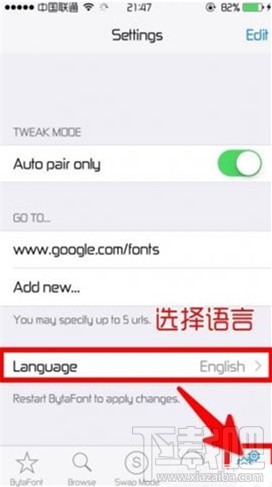
Settings > Simplified Chinese,退出插件後台之後,重新進入插件則語言生效。
3. 替換中文、英文系統表情字體
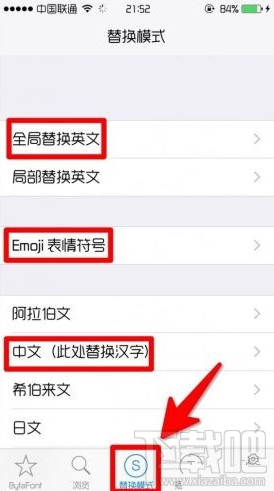
替換模式 > 全局替換英文 > 選擇需要替換的英文字體 > 注銷後生效。
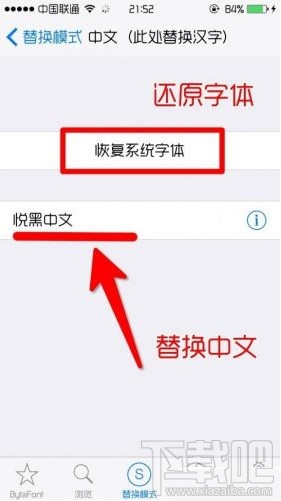
替換模式 > 中文 > 選擇需要替換的中文字體 > 注銷後生效。
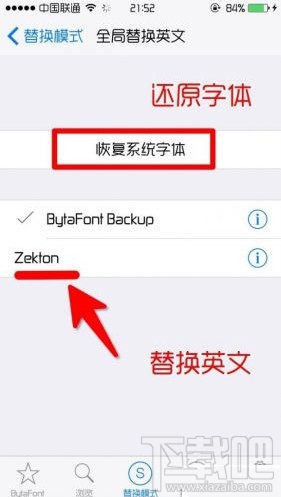
替換模式 > Emoji 表情符號 > 選擇需要替換的字體 > 注銷後生效。
4. 還原原生字體
需要卸載 BytaFont 3 插件前、或者對新字體產生視覺疲勞時,鋒友們一定要記得還原原生字體。
- 替換模式 > 全局替換英文 > 恢復系統字體
- 替換模式 > 中文 > 恢復系統字體
- 替換模式 > Emoji 表情符號 > 恢復系統字體
二、手動替換字體
系統字體路徑://System/Library/Fonts/
替換前,用 iFunbox 或 iTools 這兩個軟件將 Fonts 整個文件夾導出到電腦以備份原生字體。
主要路徑如下:
- 部分應用內英文://System/Library/Fonts/Core/
- 鍵盤及部分應用內英文://System/Library/Fonts/CoreAddition/
- 系統鎖屏、應用及部分應用內英文://System/Library/Fonts/CoreUI/
- 中文字體://System/Library/Fonts/LanguageSupport/
- 日文字體://System/Library/Fonts/Core/
- 韓文字體://System/Library/Fonts/Core/
- Emoji表情字體://System/Library/Fonts/Core/
具體操作:
1. 安裝 Apple File Conduit "2" 插件(大胡子 Saurik 源)。
2. 用數據線將 iOS 設備與電腦連接,用電腦端的 iFunbox 或 iTools 進入系統字體目錄。
3. 在對應路徑中分別將每個 ttcttfotf 字體覆蓋系統原文件。
三、手動覆蓋字體後需要注意的幾點問題
1. 覆蓋新字體前一定記得自己手動備份原字體。
2. 覆蓋新字體後一定要用 iCleaner 插件清理系統和應用的緩存文件,否則鍵盤字體、狀態欄字體和部分應用內字體不會生效。
3. 覆蓋字體後推薦用 iFile 或 Filza 插件查詢剛替換的字體文件的權限是否和原生字體文件權限一致,如果不一致需要手動調整字體文件的權限。
4. 非常不推薦先刪除系統原字體後再導入新字體的替換方法。
四、替換字體後 iCleaner 清理插件清理緩存的使用方法
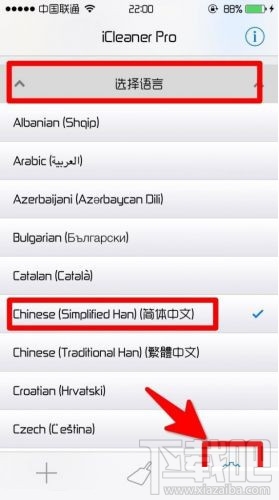
1. 進設置頁面(界面右下角的齒輪圖標),點“Language Selection”,選擇“簡體中文”
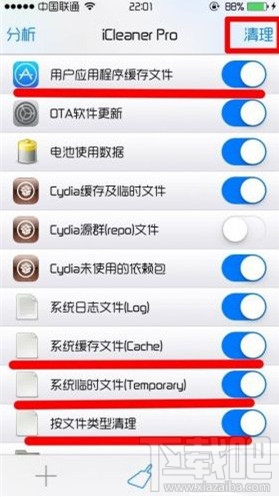
2.進清理頁面(點擊操作頁面下方中間掃帚圖標),選擇必須清理的內容:
- 用戶應用程序緩存文件 (如果不清理的話部分應用內中英文字體不變,如“天氣”)
- 系統緩存文件(不清理的話,狀態欄字體不變。)
- 系統臨時文件
- 按文件類型清理